シャッタースピードと絞り値の設定を変更すると、P、S、A、Mで撮影できます。オートモード撮影では、カメラが撮影シーンを自動的に認識するアドバンストSRオートで撮影、または自分で好みの撮影シーンを決めて撮影できたりします。
カメラがシャッタースピードと絞り値を自動的に設定します。プログラムシフトで同じ露出値のままシャッタースピードと絞り値の組み合わせを変えることもできます。

| 設定 | |
|---|---|
 オートモード切換レバー オートモード切換レバー |
 |
 シャッタースピード シャッタースピード |
A(オート) |
 絞り設定 絞り設定 |
A(オート) |
表示画面にPが表示されます。
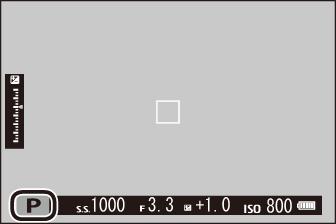
被写体の明るさがカメラで測光できる明るさの範囲を超えると、シャッタースピードおよび絞り値が「–––」と表示されます。
プログラムシフトの設定
リアコマンドダイヤルを回すと、同じ露出のままシャッタースピードと絞り値の組み合わせを変えることができます。
絞り値
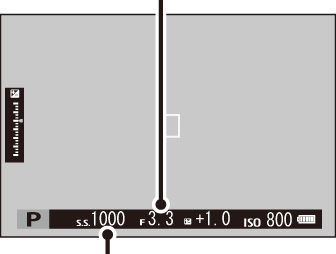
| シャッタースピード |
次のとき、プログラムシフトは使用できません。
電源をオフにすると、設定したプログラムシフトは解除されます。
設定したシャッタースピードに合わせて、カメラが自動的に絞り値を設定します。

| 設定 | |
|---|---|
 オートモード切換レバー オートモード切換レバー |
 |
 シャッタースピード シャッタースピード |
任意(自分で設定) |
 絞り設定 絞り設定 |
A(オート) |
表示画面にSが表示されます。
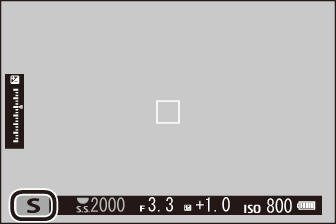
設定したシャッタースピードで適正な明るさにならないときは、絞り値が赤色で表示されます。
被写体の明るさがカメラで測光できる明るさの範囲を超えると、絞り値が「–––」と表示されます。
リアコマンドダイヤルでシャッタースピード(180Xを除く)を1/3段きざみで微調整できます。
シャッターボタンを半押ししている間もシャッタースピードを変更できます。
シャッタースピード優先でISO感度を調整してみよう!
シャッタースピード優先でシャッタースピードをできるだけ高速側に設定し、ISO感度を手動で設定します。低感度に設定していると、シャッタースピードを高速側に設定しているので、十分な光を取り込むため、絞りは自動的に開放寄りで撮影されます。ただし、被写界深度が浅くなりピントの合う範囲が狭くなる場合があります。このときにISO感度を高感度側に設定することで、お好みのシャッタースピードを保ちつつ、絞りをコントロールすることができ、被写界深度を深く調節できます。

シャッタースピードダイヤルをTに設定すると、タイム撮影ができます。カメラが動くとピントがずれるので、長時間露出で撮影する場合は、三脚のご使用をおすすめします。
シャッタースピードダイヤルをTに合わせます。
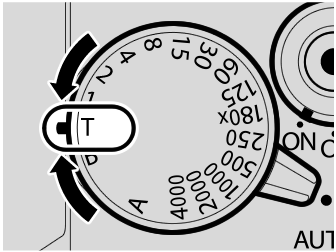
リアコマンドダイヤルで露光時間を設定します。
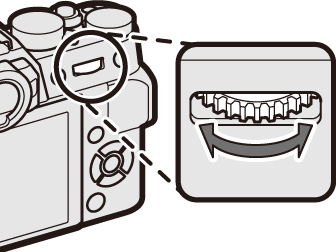
シャッターボタンを全押しすると、設定した時間シャッターが開きます。
撮影中は、露光時間がカウントダウンで表示されます。
長時間露光撮影でノイズが気になる場合は、画質設定 > 長秒時ノイズ低減をONにすると、ノイズを低減できます。ノイズ低減処理を行うため、画像の記録に時間がかかる場合があります。
シャッタースピードダイヤルをBに設定すると、バルブ撮影ができます。カメラが動くとピントがずれるので、長時間露出で撮影する場合は、三脚のご使用をおすすめします。
シャッタースピードダイヤルをBに合わせます。
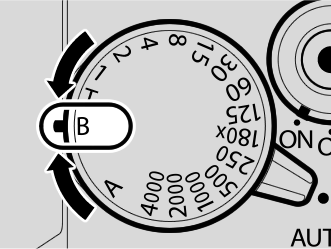
シャッターボタンを全押ししている間、シャッターが開きます。
絞りをA(オート)に設定している場合は、シャッタースピードは30秒に固定されます。
長時間露光撮影でノイズが気になる場合は、画質設定 > 長秒時ノイズ低減をONにすると、ノイズを低減できます。ノイズ低減処理を行うため、画像の記録に時間がかかる場合があります。
リモートレリーズを使用する
長時間露光撮影時には、リモートレリーズが便利です。
別売のリモートレリーズRR-90を使用するときは、マイクロUSB端子(Micro-B)USB2.0に取り付けます。
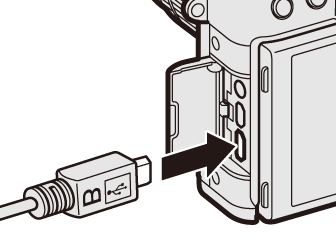
市販の電子式リモートレリーズを使用するときは、マイク/ リモートレリーズ端子(φ 2.5mm 3極ミニジャック)に取り付けます。
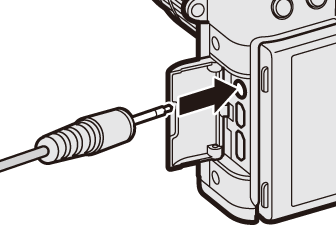
市販のメカニカルリモートレリーズは図のように取り付けます。
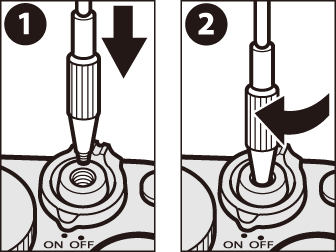
マイク/リモートレリーズ端子にリモートレリーズを取り付けると、設定確認の画面が表示されます。MENU/OKボタンを押して、マイク/リモートレリーズ設定をリモートレリーズに設定してください。

設定した絞り値に合わせて、カメラがシャッタースピードを自動的に決定します。

| 設定 | |
|---|---|
 オートモード切換レバー オートモード切換レバー |
 |
 シャッタースピード シャッタースピード |
A(オート) |
 絞り設定 絞り設定 |
|
表示画面にAが表示されます。
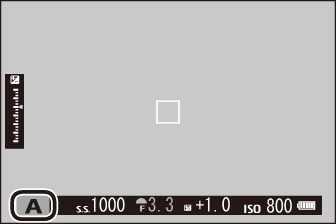
設定した絞り値で適正な明るさにならないときは、シャッタースピードが赤色で表示されます。
被写体の明るさがカメラで測光できる明るさの範囲を超えると、シャッタースピードが「–––」と表示されます。
絞り値はレンズの絞りリングを回して設定します。
シャッターボタンを半押ししている間も絞りを変更できます。
被写界深度を確認するには
被写界深度を確認するには、ファンクションボタンに被写界深度確認を割り当てます。割り当てたファンクションボタンを押すと、そのときの絞り値の被写界深度が確認できます。
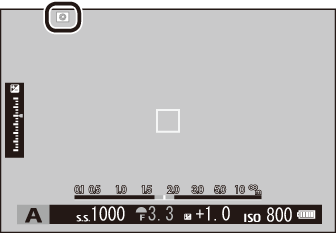
被写界深度を確認するには、以下の設定が必要です。
DISP/BACKボタンを押して、スタンダード(情報表示あり)画面に切り替える。
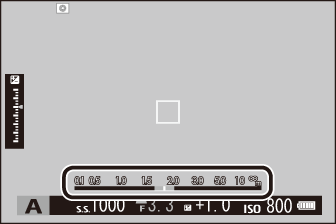
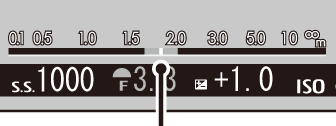
被写界深度
被写界深度のスケール(ゲージ)の基準をフォーカス設定 > 被写界深度スケールで設定できます。フィルム基準はプリント画像などを観賞するときの実用的な被写界深度を確認するときの目安にし、ピクセル基準はパソコンなどの画面で拡大表示して厳密な被写界深度を確認するときの目安にします。
絞り優先でISO感度を調整してみよう!
絞り優先で絞りをできるだけ開放側に設定し、ISO感度を手動で設定します。絞りを開けているので、十分な光を取り込むことができるため、シャッタースピードは自動的に高速寄りで撮影されます。ただし、低感度では被写体ブレを軽減するほどのシャッタースピードにならない場合があります。このときにISO感度を高感度側に設定することで、お好みの被写界深度を保ちつつ、シャッタースピードをコントロールすることができ、被写体ブレを軽減できます。

マニュアルでは、シャッタースピードや絞り値を撮影者が設定できます。意図的に「オーバー(明るい)」または「アンダー(暗い)」の露出を設定できるので、個性的で多彩な表現が可能になります。マニュアルで撮影するには、露出インジケーターを確認しながら、絞り値とシャッタースピードを設定します。

| 設定 | |
|---|---|
 オートモード切換レバー オートモード切換レバー |
 |
 シャッタースピード シャッタースピード |
任意(自分で設定) |
 絞り設定 絞り設定 |
|
表示画面にMが表示されます。
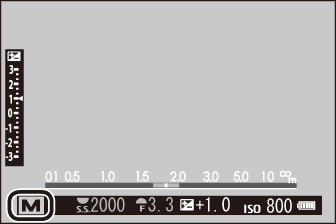
絞り値はレンズの絞りリングを回して設定します。
リアコマンドダイヤルでシャッタースピード(180Xを除く)を1/3段きざみで微調整できます。
露出設定プレビューについて
表示設定 > マニュアル時モニター露出/WB反映がOFF以外のときは、露出を反映した画像が画面に表示されます。
フラッシュ撮影など、撮影時に露出が変わる場合は、マニュアル時モニター露出/WB反映をOFFにしてください。


オートモードで撮影するには、オートモード切換レバーをAUTOの位置にして、フロントコマンドダイヤルでシーンを選びます。

| 設定 | |
|---|---|
 オートモード切換レバー オートモード切換レバー |
AUTO |
 ドライブモード ドライブモード |
S(1コマ撮影) |
表示画面に選択したシーンのアイコンが表示されます。
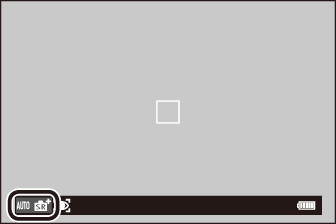
撮影メニューの撮影設定 > シーン選択からもシーンが選べます。
選べるシーンは以下のとおりです。
| シーン | 機能 |
|---|---|
 アドバンストSRオート アドバンストSRオート
|
シーンに最適な撮影モードをカメラが自動的に認識して撮影します。 |
 人物 人物
|
人物の撮影に適しています。 |
 美肌 美肌
|
肌をなめらかに撮影します。 |
 風景 風景
|
昼間の風景撮影に適しています。 |
 スポーツ スポーツ
|
動いている被写体の撮影に適しています。 |
 夜景 夜景
|
夕景や夜景の撮影に適しています。 |
 夜景(三脚) 夜景(三脚)
|
スローシャッターでの夜景撮影に適しています。 |
 花火 花火
|
スローシャッターで打ち上げ花火を色鮮やかに撮影します。 |
 夕焼け 夕焼け
|
夕焼けを赤く鮮やかに撮影します。 |
 スノー スノー
|
白く輝く雪景色での撮影に適しています。 |
 ビーチ ビーチ
|
日差しの強い浜辺での撮影に適しています。 |
 水中 水中
|
水中での撮影を想定し、青かぶりを軽減します。 |
 パーティー パーティー
|
室内での結婚式やパーティーの撮影で使用します。 |
 花 花
|
花を色鮮やかに撮影します。 |
 文字の撮影 文字の撮影
|
書類やホワイトボードなどを撮影するときに使用します。 |
 (アドバンストSR オート)
(アドバンストSR オート)アドバンストSRオートを選ぶとカメラが認識した最適なシーンのシーンアイコンが表示されます。
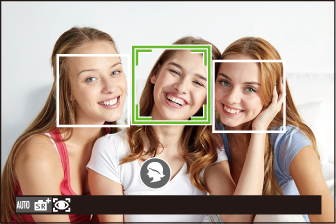
 :AUTO
:AUTO
 :青空
:青空
 :風景
:風景
 :緑
:緑
 :夜景
:夜景
 :青空&緑
:青空&緑
 :夜景(三脚)
:夜景(三脚)
 :人物
:人物
 :マクロ
:マクロ
 :逆光&人物
:逆光&人物
 :ビーチ
:ビーチ
 :動体
:動体
 :夕焼け
:夕焼け
 :人物&動き
:人物&動き
 :スノー
:スノー
 :逆光人物&動き
:逆光人物&動き
シーンによっては認識されたシーンが実際と異なる場合があります。また、撮影条件によっては、同じ被写体でも異なるシーンとして認識される場合があります。認識されたシーンが実際と異なる場合は、適切なシーンを選んでください。